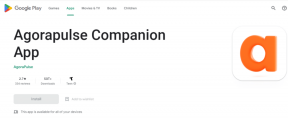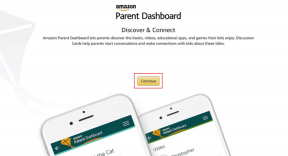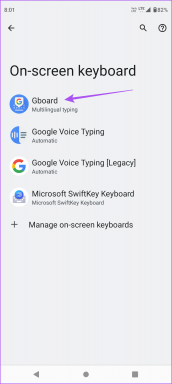7 דרכים לתקן שאפליקציית MSI Gaming לא נפתחת
Miscellanea / / June 14, 2022

אפליקציית המשחקים של MSI היא דרך מצוינת להתחבר ללוח המחוונים של המשתמש ולנטר תכונות מסוימות כמו טמפרטורת GPU והשימוש בה בזמן משחק על המערכת. לא רק זה אלא גם שומר על המעבד, מתאים אפקטי RGB ועוזר לשלוט בהגדרות של הגרפיקה. עם זאת, משתמשים נתקלו בבעיות שמרכז המשחקים של MSI לא עובד. אם אותו דבר קורה איתך ואתה צריך תיקון כדי לפתור את הבעיה, אז אתה במקום הנכון. אנו מביאים לכם מדריך מושלם שיעזור לכם לתקן את אפליקציית המשחקים של MSI שלא נפתחת.

תוכן
- 7 דרכים לתקן את אפליקציית MSI Gaming שלא נפתחת ב-Windows 10
- מדוע אפליקציית MSI Gaming לא מתרחשת בעיה?
- שיטה 1: הפעל אתחול נקי
- שיטה 2: הפעל את האפליקציה כמנהל
- שיטה 3: הפעל את פותר הבעיות של Windows Store Apps
- שיטה 4: אפס את המטמון של Microsoft Store
- שיטה 5: התקן מחדש את מנהל ההתקן של הדיסק
- שיטה 6: התקן מחדש את Microsoft Visual C++ Redistributable
- שיטה 7: התקן מחדש את MSI Gaming Center
7 דרכים לתקן את אפליקציית MSI Gaming שלא נפתחת ב-Windows 10
MSI היא חברת חומרת מחשבים ידועה העוסקת במוצרים ושירותים הקשורים למחשבים. החברה ידועה בעיצובי לוח האם והכרטיסים הגרפיים שלה. ממחשבים ניידים ומחשבים נייחים ועד מוצרי תוכנה, MSI פורחת בעולם המשחקים והספורט האלקטרוני. אפליקציית המשחקים של MSI היא מוצר תוכנה של MSI המשפר את ביצועי המשחקים עבור המשתמשים. זה מאפשר לך להגדיר את הביצועים של כרטיסי המסך של MSI כדי לשפר את חווית המשחק של MSI.
מדוע אפליקציית MSI Gaming לא מתרחשת בעיה?
מספר גורמים יכולים להיות מאחורי הבעיה של אפליקציית המשחקים של MSI שלא מפעילה. תן לנו לחקור את הסיבות הללו בקצרה ולדעת טוב יותר מדוע אפליקציית המשחקים של MSI קורסת כאשר המחשב מופעל מחדש.
- אחת הסיבות הבולטות מאחורי קריסת אפליקציית המשחקים MSI היא הגרסה הישנה שלה במערכת שלך. לפעמים, כאשר מושקת גרסה חדשה, היא לא מצליחה להתעדכן באפליקציית המשחקים של MSI באופן אוטומטי, ומכאן שהיא מונעת מהאפליקציה כל עדכונים. לכן, חשוב לעקוב אחר הגרסה החדשה ולעדכן את האפליקציה באופן ידני בעת הצורך.
- אם אפליקציית המשחקים מעוכבת בגישה של מנהל מערכת, זו יכולה להיות הסיבה לבעיית ההשקה. כדי לפתור את זה, עליך לתת למנהל המערכת הרשאה לאפליקציה.
- הגרסה המיושנת של הכונן היא סיבה נוספת לכך שהאפליקציה לא עובדת, במקרה שעדיין לא עשית זאת, עדכן את מנהל ההתקן.
- אם עדכנת לאחרונה את גרסת Windows בשולחן העבודה שלך, ייתכן שהיא גורמת לבעיות באפליקציית המשחקים של MSI בגלל שהיא לא תואמת לה.
- אחת הסיבות הרבות יכולה להיות גם בעיית קישוריות. מומלץ לבדוק את חיבור האינטרנט ואת מצב הטיסה במכשיר שלך, במקרה זה.
אפליקציית המשחקים של MSI היא ברכה עבור משפחת הספורט האלקטרוני, אך בעיית קריסת האפליקציה גורמת לכולם לשאול כיצד לתקן את אפליקציית המשחקים של MSI שלא נפתחת. ובכן, להקלה שלך, די קל לתקן את הבעיה במערכת שלך. תן לנו לדון בפירוט ב-7 שיטות שיכולות לעזור לך להתמודד עם הבעיה באופן מיידי.
שיטה 1: הפעל אתחול נקי
להפעיל אתחול נקי הוא המוצא האחרון עבור המשתמשים באפליקציית המשחקים MSI. אם האפליקציה לא נפתחת בגלל אפליקציה של צד שלישי או קובץ פגום, אתחול נקי יכול לעזור לך לתקן את השגיאה, ולאפשר לאפליקציה להפעיל שוב.
1. הקש על Windows + Rמפתחות בו זמנית כדי לפתוח את לָרוּץ תיבת דיאלוג.

2. סוּג msconfig ולחץ בסדר לשגר הגדרות מערכת חַלוֹן.

3. לך אל שירותים לשונית וסמן את התיבה עבור הסתר את כל שירותי Microsoft.
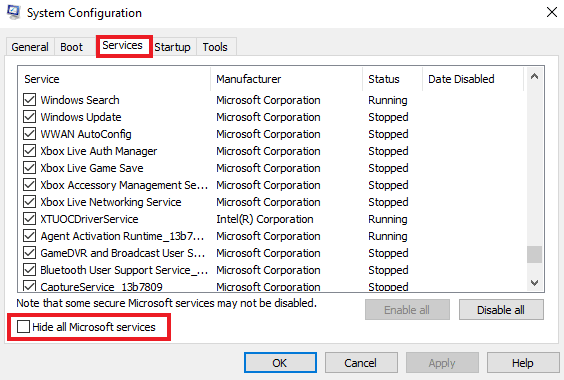
4. לאחר מכן, לחץ על השבת הכל אוֹפְּצִיָה.
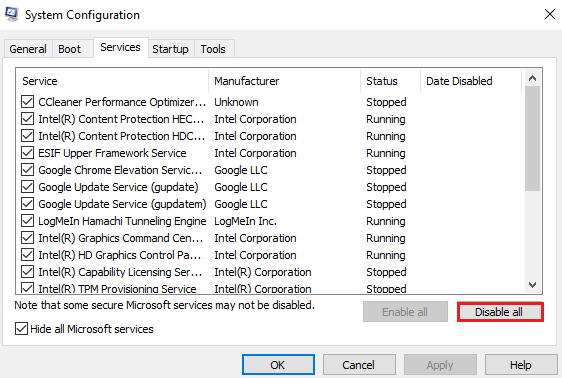
5. לאחר מכן, נווט אל סטארט - אפ לשונית בחלק העליון ולחץ על פתח את מנהל המשימות אוֹפְּצִיָה.

6. כעת, בחר את היישום הלא רצוי ולחץ על השבת אוֹפְּצִיָה.
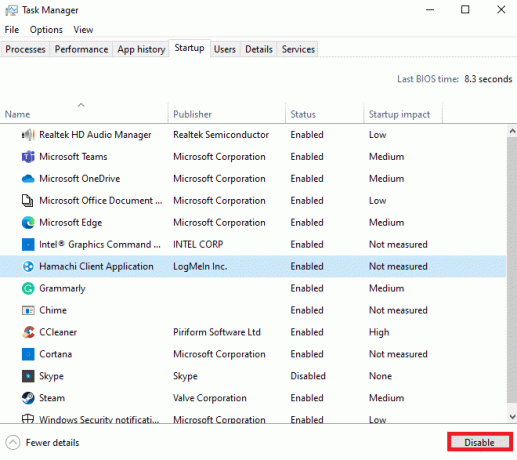
שיטה 2: הפעל את האפליקציה כמנהל
לפעמים, הבעיה של אי הפעלת אפליקציית המשחקים של MSI נמשכת במערכת שלך בגלל שלא ניתנו הרשאות לבצע את האפליקציה. ניתן לפתור בעיית תאימות זו על ידי הפעלת האפליקציה כמנהל מערכת. MSI היא אפליקציה מאומתת שניתן לתת לה זכויות מנהל ללא כל ספק שני. נסה את ההוראות הבאות כדי לעשות את אותו הדבר.
1. לחץ לחיצה ימנית על אפליקציית המשחקים של MSI על שולחן העבודה שלך ופתח נכסים.

2. הקלק על ה תְאִימוּת לשונית.

3. סמן את התיבה עבור הפעל תוכנית זו כמנהל מערכת.

4. לחץ על בסדר להחיל את השינוי.

קרא גם:תקן שגיאת AMD Windows לא יכול למצוא את Bin64 –Installmanagerapp.exe
שיטה 3: הפעל את פותר הבעיות של Windows Store Apps
אם אפליקציית המשחקים של MSI עדיין לא מופעלת במערכת שלך, הגיע הזמן לפתור בעיות באפליקציה כדי להיפטר מהשגיאה. ההוראות המפורטות להלן יסבירו לך את השלבים שעליך לבצע עבור פתרון בעיות.
1. לחץ על מפתח Windows, הקלד פתרון בעיותהגדרות, ולחץ על לִפְתוֹחַ.
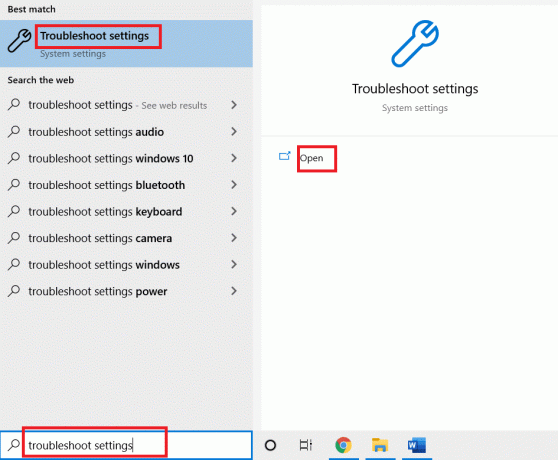
2. גלול מטה ובחר את אפליקציות Windows Store, ואז לחץ על הפעל את פותר הבעיות אוֹפְּצִיָה

3. המתן לפותר הבעיות עבור איתור בעיות ועקוב אחר ה הדרכה על המסך כדי להחיל את התיקון על כל בעיה.

שיטה 4: אפס את המטמון של Microsoft Store
התקנת Microsoft Store פגומה יכולה להיות גם אחת הסיבות שמאחורי אפליקציית המשחקים של MSI לא נפתחת. אם ניסית את כל השיטות שצוינו לעיל ואתה עדיין מתמודד עם הבעיה, הגיע הזמן לאפס את המטמון של Microsoft Store. אתה יכול לנקות אותו באמצעות השלבים המוזכרים להלן.
1. לִפְתוֹחַ שורת פקודה מסרגל החיפוש של שולחן העבודה שלך.

2. סוּג wsreset.exe על המסך שצץ ולחץ מקש אנטר.
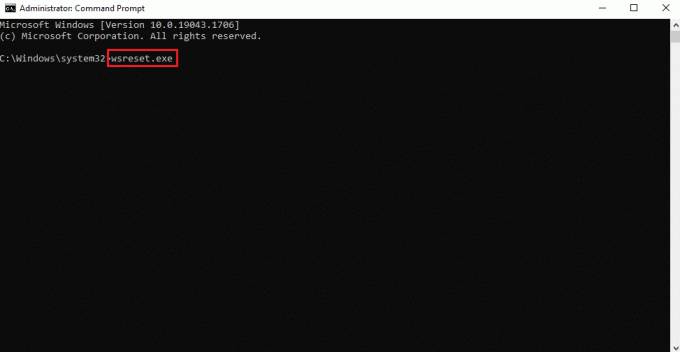
3. אל תסגור את שורת פקודה מָסָך.
4. לאחר מכן, המתן ל- אפליקציית Microsoft Store לפתיחה אוטומטית.
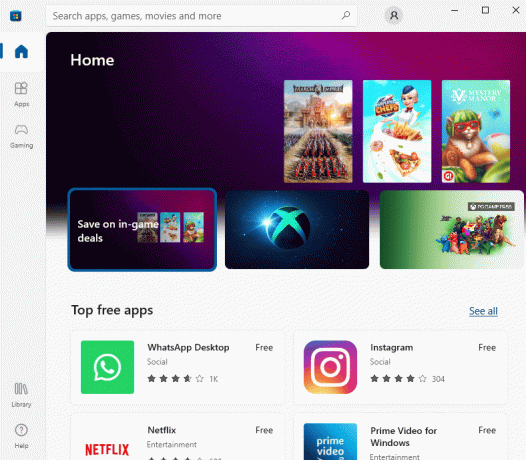
קרא גם: תקן את לוח הבקרה של NVIDIA חסר ב-Windows 10
שיטה 5: התקן מחדש את מנהל ההתקן של הדיסק
במקרה שאתה מקבל עדכון של חלונות מנהל ההתקן בכל פעם שאתה מנסה לפתוח את אפליקציית המשחקים של MSI, הגיע הזמן שתתקין שוב את מנהל ההתקן הנדרש. אתה יכול לעשות זאת על ידי ביקור במנהל ההתקנים בשולחן העבודה שלך והסרת התקנת המכשיר כדי להתקין אותו מחדש.
1. הקש על מפתח Windows, הקלד מנהל התקן ולחץ על לִפְתוֹחַ.
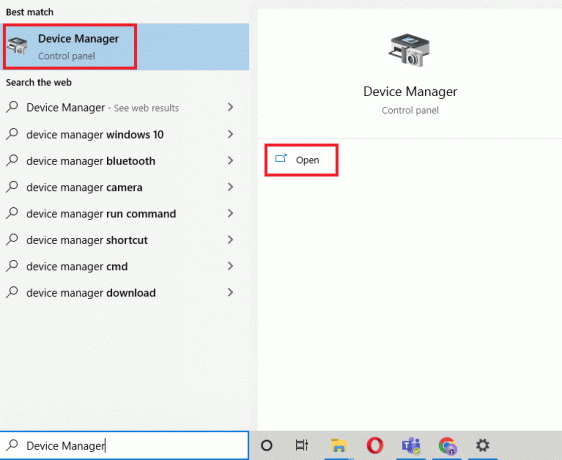
2. לחץ פעמיים על נהג עם השגיאה ולחץ באמצעות לחצן העכבר הימני כדי הסר את התקנת המכשיר.
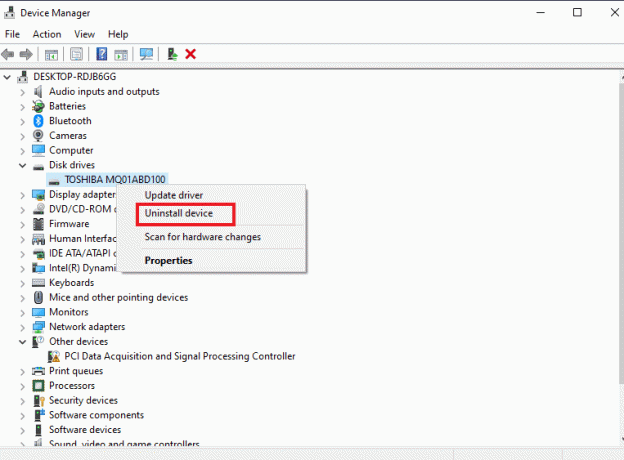
3. הַבָּא, הפעל מחדש את המחשב. הפעלה מחדש של המערכת תעשה הפעל מחדש את הדרייברים שוב ב-Windows שלך.

4. במקרה שמנהל ההתקן לא יתקין שוב, פתח מנהל התקן ולחץ על פעולה בחלק העליון.
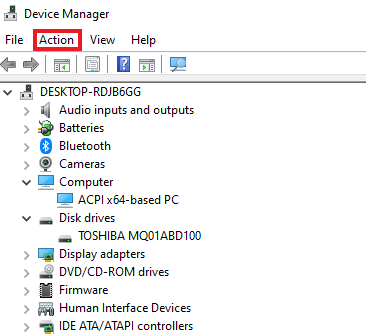
5. לחץ על סרוק לאיתור שינויים בחומרה.

שיטה 6: התקן מחדש את Microsoft Visual C++ Redistributable
אם אתה עדיין מתקשה לתקן את אפליקציית המשחקים של MSI שלא נפתחת, הסיבה מאחורי הבעיה עלולה להיות פגומה או גרסה מיושנת של Microsoft Visual C++ שניתן להפיץ מחדש ב-Windows שלך. לפיכך, כדי למנוע את השגיאה, מומלץ להתקין אותה מחדש על שולחן העבודה שלך. עשה זאת על ידי שימוש בהוראות המפורטות להלן שלב אחר שלב.
1. לחץ על מקשי Windows + I יחד כדי לפתוח הגדרות.
2. לחץ על אפליקציות הגדרה.

3. אתר את Microsoft Visual C++ ניתן להפצה מחדש ולחץ עליו כדי הסר את ההתקנה.

4. לאחר מכן, עבור אל Microsoft Visual C++ ניתן להפצה מחדש עמוד ההורדה והורד את הגרסה העדכנית ביותר.

5. אתר את קובץ שהורד ולפתוח אותו.
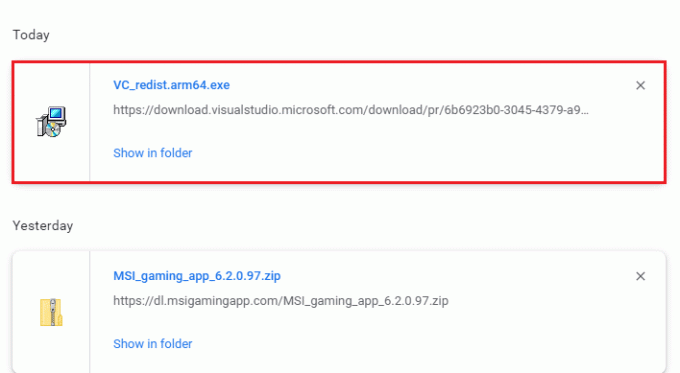
6. סמן את התיבה עבור אני מסכים לתנאי הרישיון.
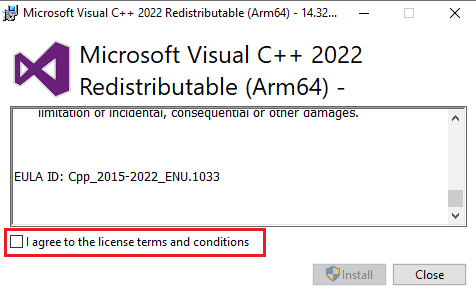
7. לבסוף, לחץ על להתקין כדי להגדיר את התוכנית בשולחן העבודה שלך.
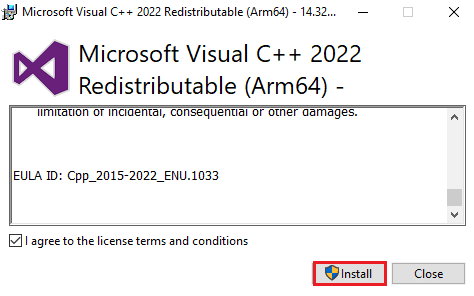
קרא גם:תקן AMD Catalyst Control Center חסר
שיטה 7: התקן מחדש את MSI Gaming Center
במקרה שהבעיה של מרכז אפליקציית המשחקים של MSI לא עובד נמצאת במערכת שלך, יש סיכוי גבוה שכן עקב גרסה ישנה יותר של אפליקציית המשחקים MSI שגורמת לשגיאות אי התאמה למערכת החדשה גִרְסָה. לפיכך, כדי לפתור בעיה זו, מומלץ לעדכן את אפליקציית המשחקים בגרסה חדשה לגמרי. אתה יכול לעדכן את האפליקציה שלך באמצעות ההוראות המפורטות למטה.
הערה: ודא שלוח האם שלך תומך באפליקציית המשחקים MSI.
1. לחץ על מקשי Windows + I יחד כדי לפתוח הגדרות.
2. לחץ על אפליקציות הגדרה.

3. אתר את אפליקציית המשחקים של MSI ולחץ עליה כדי הסר את ההתקנה.

4. לאחר מכן, הורד את הגרסה העדכנית ביותר של אפליקציית המשחקים של MSI מ ה דף הורדת מנהלי התקנים.
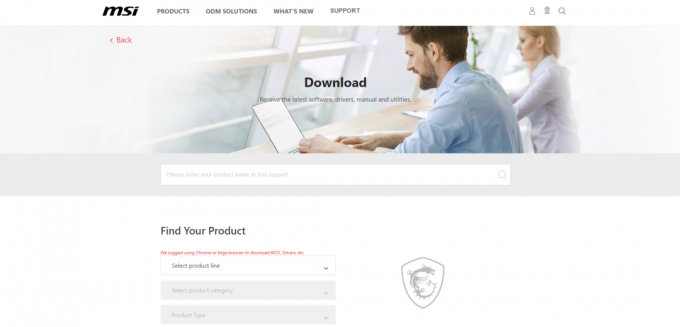
5. כאן, למצוא את המוצר שלך על ידי מילוי ה מידע רלוונטי והורד את אפליקציית מרכז המשחקים של MSI עבור המערכת המתאימה.
שאלות נפוצות (שאלות נפוצות)
שאלה 1. מה השימוש באפליקציית המשחקים של MSI?
תשובות אפליקציית המשחקים של MSI מועילה ניטור משחקים ותכונות אחרות במערכת שלך. זה שומר על האפקטים, הגרפיקה, הטמפרטורה של ה-GPU ותכונות המעבד.
שאלה 2. כמה טובה אפליקציית MSI למשחקים?
תשובות אפליקציית המשחקים של MSI משפר את חווית המשחק עד שש פעמים מהרגיל. זה עוזר למשתמש לגשת לתכונות משחק מסוימות שאינן אפשריות באפליקציות אחרות.
שאלה 3. האם אוכל להסיר את ההתקנה של אפליקציית המשחקים MSI מהמערכת שלי?
תשובות כן, תוכל להסיר את ההתקנה של אפליקציית המשחקים MSI מהמערכת שלך אם תרצה להפסיק את שירותי האפליקציה.
שאלה 4. האם אפליקציית המשחקים של MSI פועלת רק במחשבים ניידים של MSI?
תשובות אפליקציית המשחקים של MSI היא תכונה מובנית עבור מחשבים ניידים של MSI בעוד שלאחרים, האפליקציה תואמת למערכות רבות בחוץ.
שאלה 5. כיצד אוכל להוריד את אפליקציית המשחקים של MSI במערכת שלי?
תשובות אתה יכול להוריד את האפליקציה במערכת שלך על ידי ביקור עמוד התמיכה של MSI, ולאחר מכן הזנת פרטים מתאימים תיאור התצורה, פרטי החבילה ואחרים. לאחר שתסיים, האפליקציה מוכנה להורדה במערכת שלך.
שאלה 6. כמה טוב מחשב הנייד למשחקים של MSI?
תשובות אם אתה מחפש להשיג מחשב נייד למשחקים של MSI אז זה ללא ספק אחד הטובים בשוק. משיפור הביצועים של חווית המשחק ועד למפרט מדהים, זהו מחשב נייד הכל-באחד עבור גיימרים.
מוּמלָץ:
- כיצד להסיר את המסנן האדום ב- TikTok
- תיקון סוג NAT נכשל ב-PS4
- תקן שגיאת Black Ops 3 ABC ב-PS4
- תקן את AMD Radeon WattMan Crash ב-Windows 10
אפליקציית המשחקים MSI זוכה להערצה של הרבה גיימרים בשל התכונות האטרקטיביות והצפופות שלה המאפשרות לך לפקח על המערכת שלך בזמן שאתה עסוק במשחק. יחד עם זה מגיעות גם שגיאות טכניות שלפעמים יכולות להיות מכריעות עבור המשתמש. אנו מקווים שמדריך זה היה מועיל בפתרון השגיאות הללו והצלחת לתקן אפליקציית המשחקים של MSI לא נפתחת נושא. ספר לנו איזו מהשיטות עבדה עבורך בצורה הטובה ביותר. אם יש לך שאלות או הצעות נוספות, אל תהסס לשלוח אותן בקטע ההערות למטה.